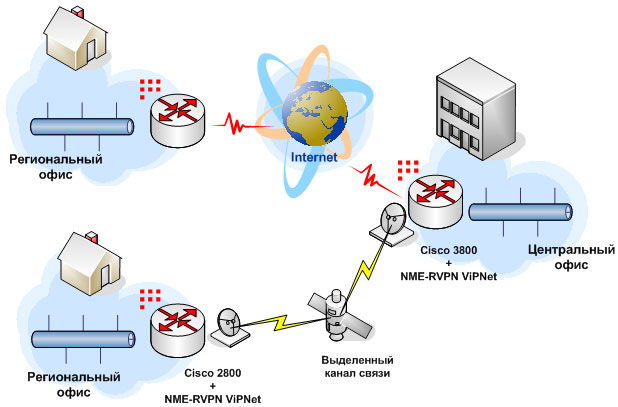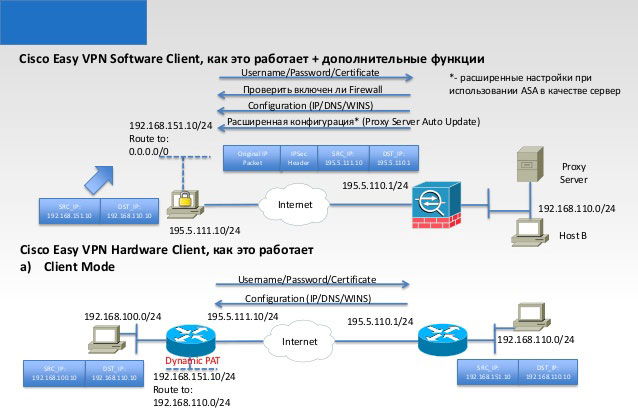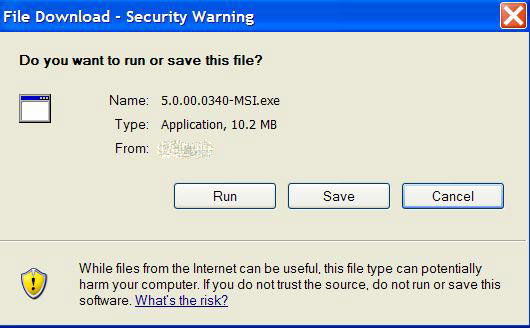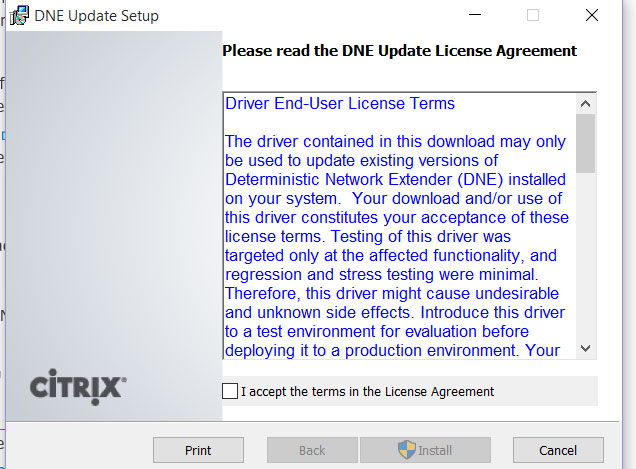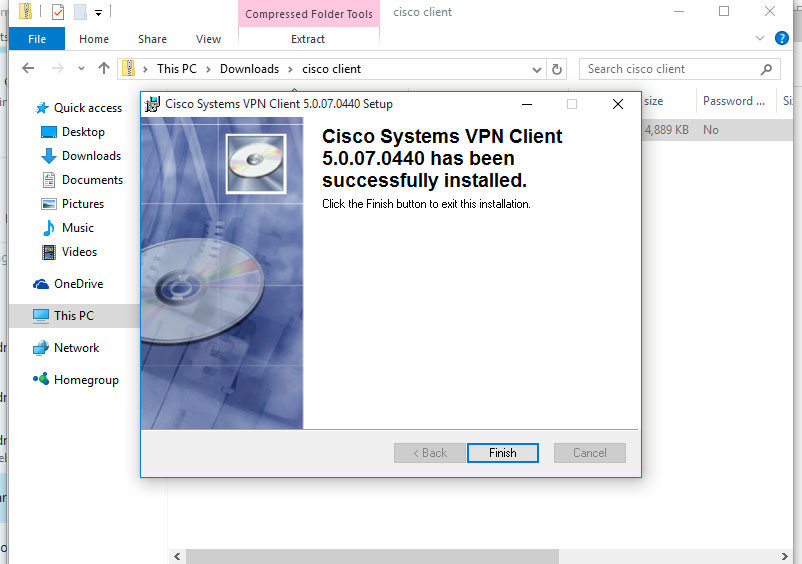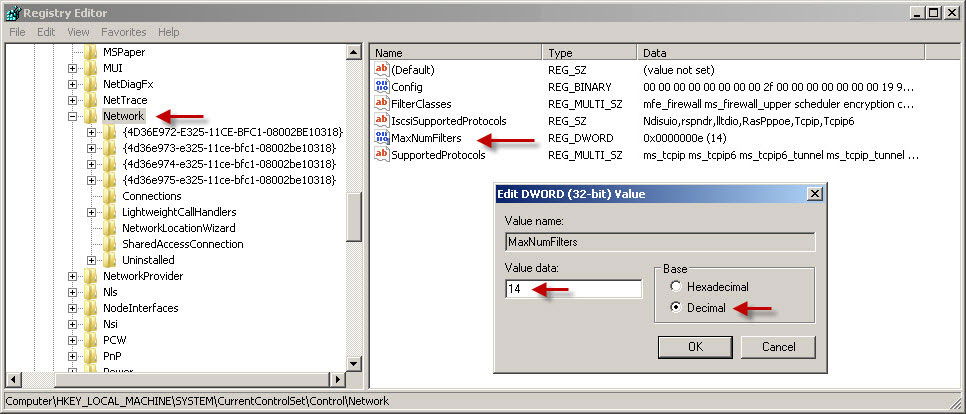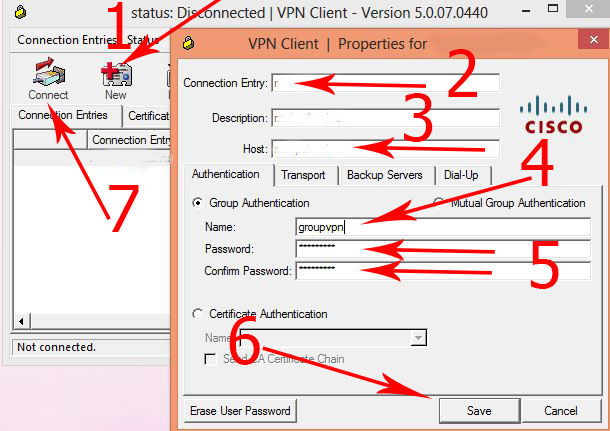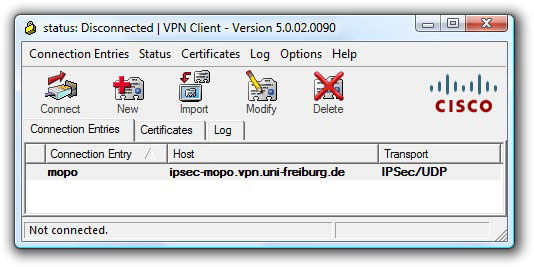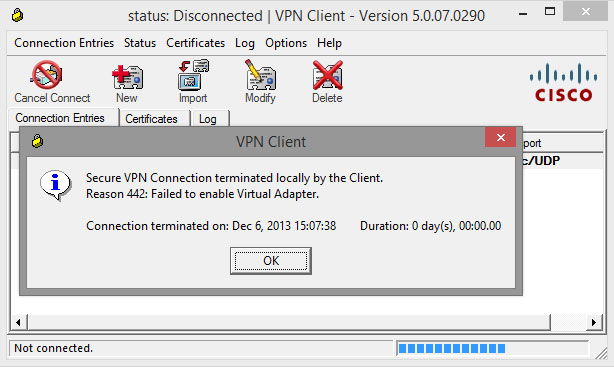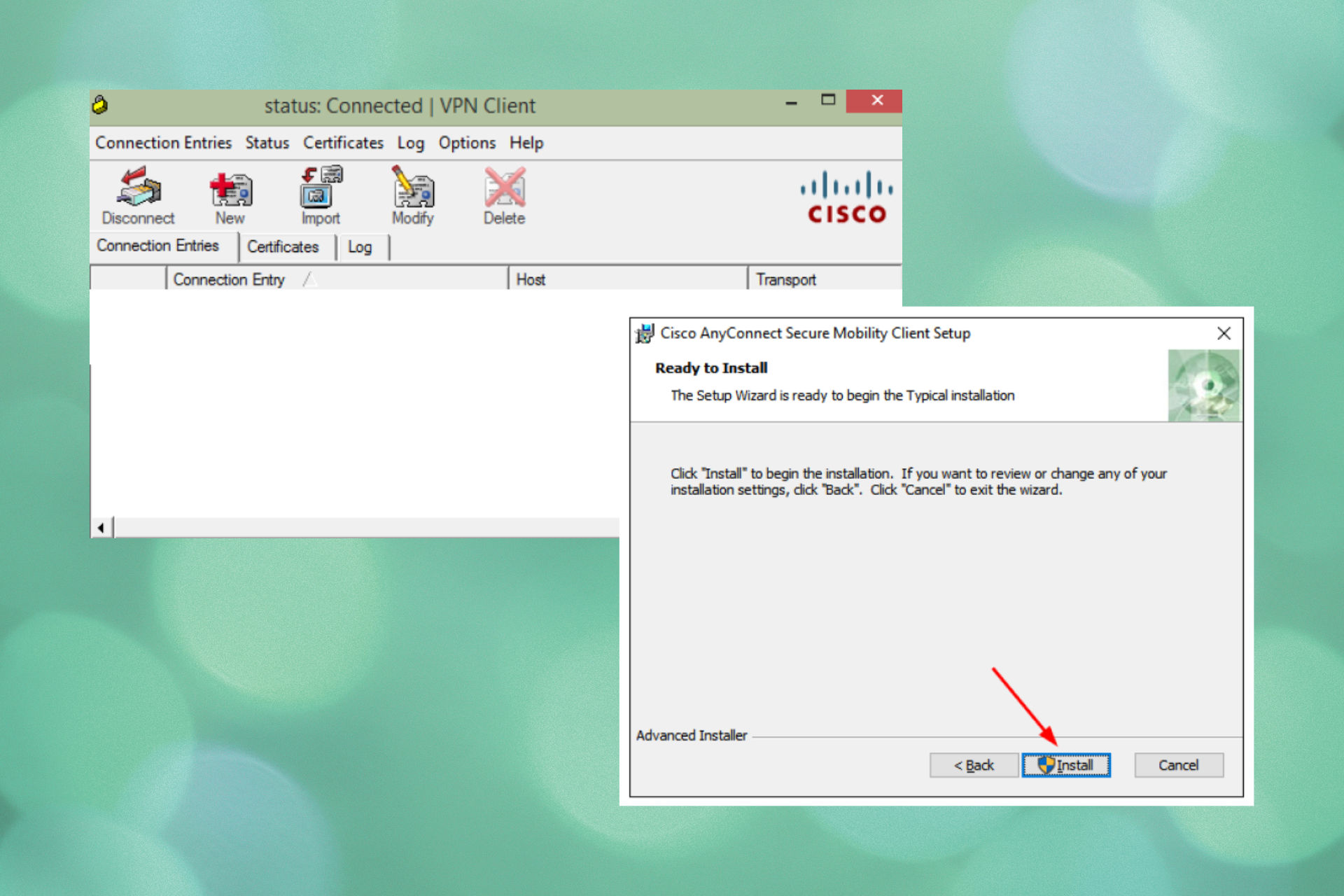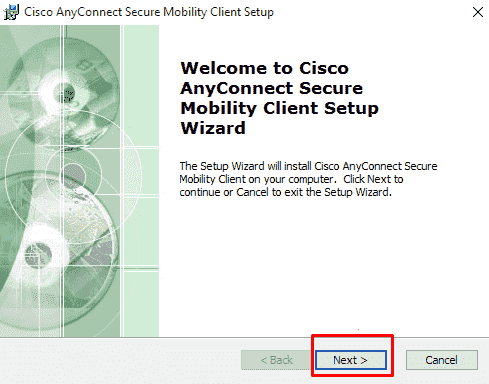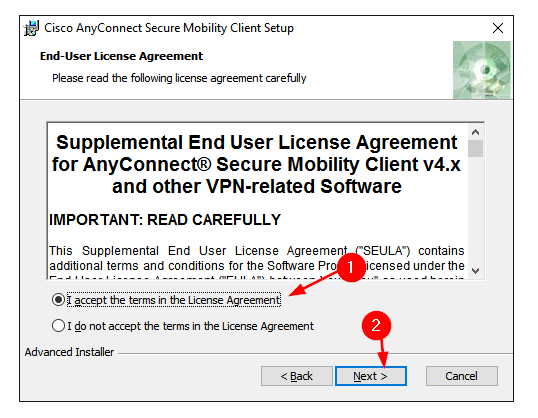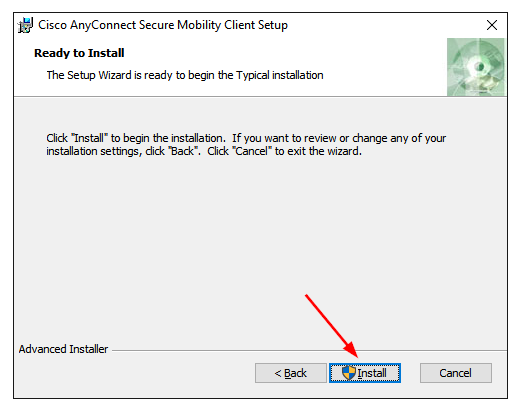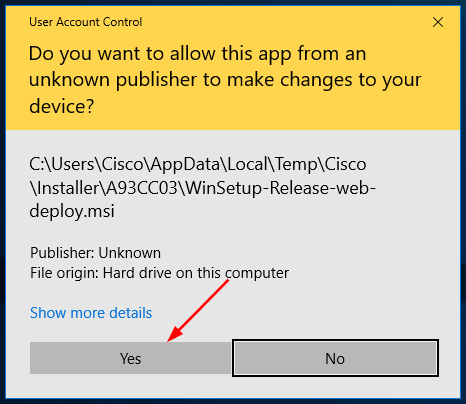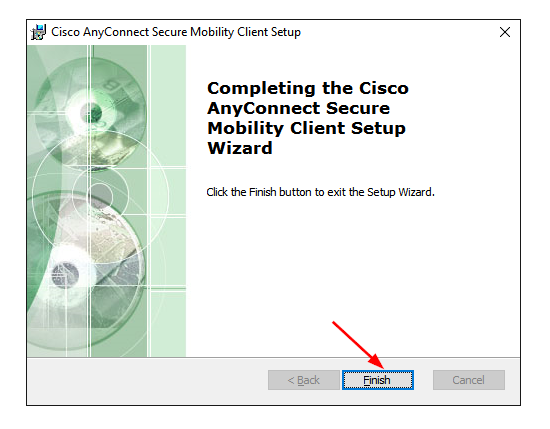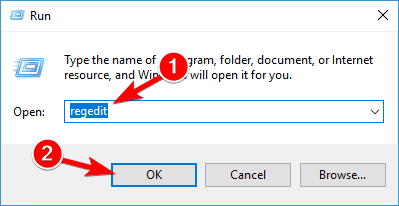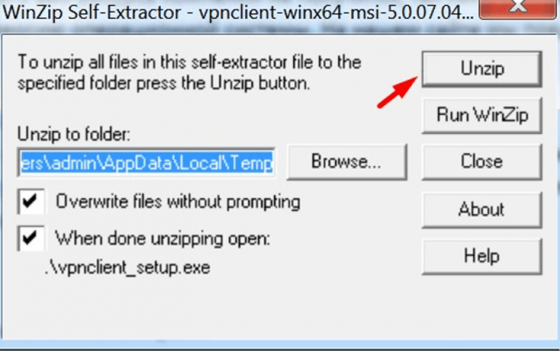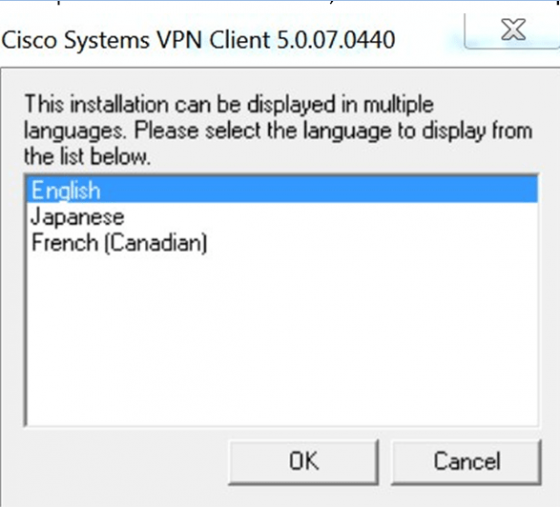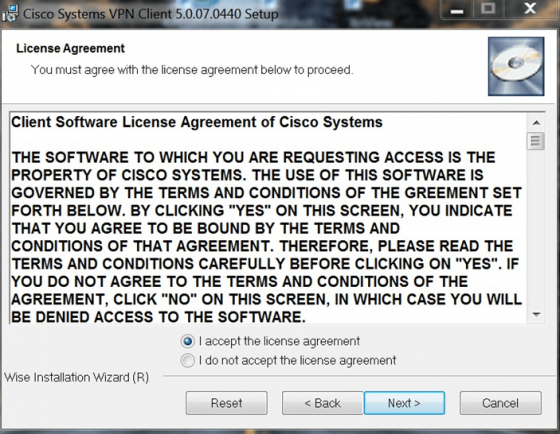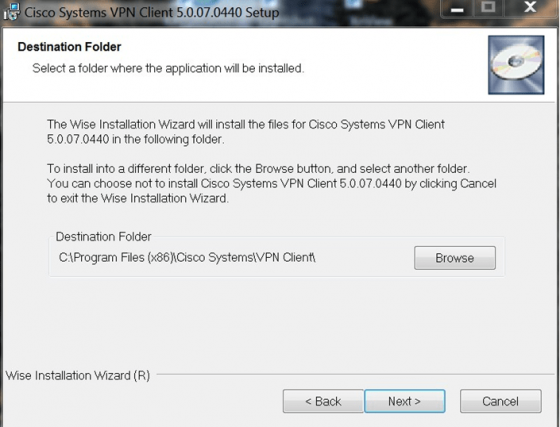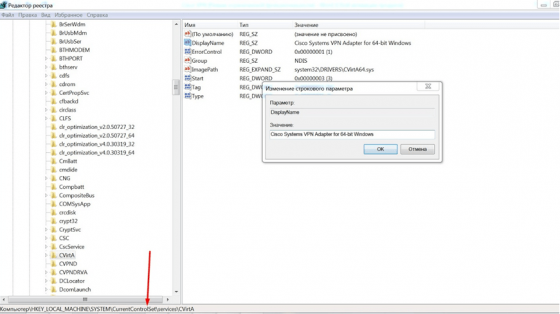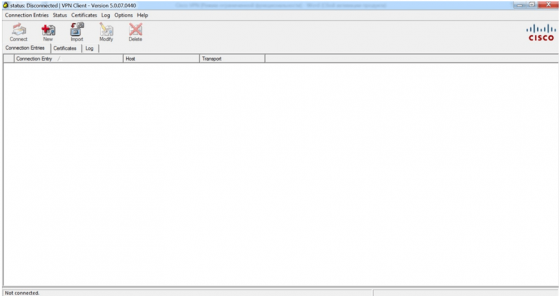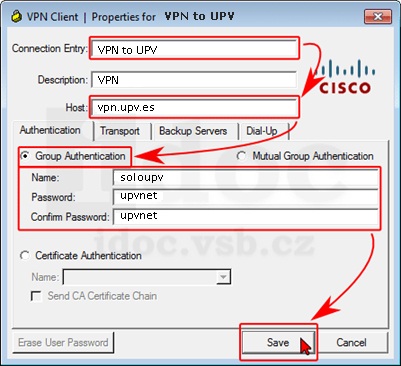Cisco VPN Client предназначен для удобной работы с сетевым оборудованием от компании Cisco. Нетрудно догадаться, исходя из названия, что эта программа позволяет быстро и правильно создать, настроить и легко использовать подключение к защищённой частной сети. Например, VPN-клиент от Cisco идеально подходит для работы с корпоративной сетью, поэтому он очень охотно используется сотрудниками компаний, которые работают на дому или находятся в командировке.
Приложение активно используют для управления корпоративными сетями
Несмотря на достаточно простую установку и настройку Cisco VPN Client, у пользователей Windows 10 и Windows 7 довольно часто всё же возникают определённые вопросы.
Функциональность Cisco VPN Client
Основная функция программы — удалённое использование ресурсов частной сети, созданной на базе оборудования Cisco. При запуске правильно настроенного подключения пользователь, находясь в любом месте, получает доступ к сетевым ресурсам так же, как если бы он был подключен напрямую.
Поддерживаемые протоколы:
- IPSec ESP;
- PPTP;
- L2TP;
- L2TP/IPSec;
- NAT Traversal IPSec;
- IPSec/TCP;
- IPSec/UDP.
Кроме того, этот VPN-клиент поддерживает и протокол SCEP (Simple Certificate Enrollment Protocol), разработанный самой компанией Cisco.
Cisco VPN Client обеспечивает беспрецедентную надёжность благодаря технологии Cisco Secure Connectivity System, использующей шифрование и двухфакторную аутентификацию при помощи смарткарт Aladdin eToken или USB-токенов.
Используемые методы шифрования:
- DES;
- 3DES;
- AES;
- MD5;
- SHA.
Наличие встроенного файерволла — ещё одна из особенностей VPN-клиента от Cisco.
Программа может быть установлена на разные операционные системы, в том числе для Windows 7 и Windows 10.
Правда, компания Cisco, видимо, является фанатами x86, поэтому программное обеспечение в основном заточено под работу именно с такой разрядностью операционной системы (что отражается в стабильности работы). Но это, разумеется, совсем не значит, что обладатели Windows 10 x64 или Windows 7 x64 никогда не смогут корректно запустить Cisco VPN-клиент. Есть и для них версия, но её установка и настройка имеет свои нюансы.
Загрузка
Загрузка официальной версии VPN-клиента для Windows 10 и Windows 7 доступна из репозитория Cisco — там находятся самораспаковывающиеся архивы с расширением .exe. Для доступа необходимо иметь контракт с компанией и быть зарегистрированным в системе. Разумеется, можно и со сторонних ресурсов скачать — желающих поделиться софтом хватает. Но это уже на ваш страх и риск.
Подготовка
Чтобы корректно установить и настроить Cisco VPN Client на Windows (это касается и 10 и 7), необходимо обладать правами администратора.
Проверьте доступность портов UDP 500 и 4500 для входа и выхода. При необходимости внесите правки в настройки брэндмауэра.
Учтите, что VPN-клиент не будет работать через прокси.
Установка Cisco VPN Client для Windows 10
Обязательно сначала убедитесь, что версия, которую вы собираетесь установить, свежая и совместима с установленной операционной системой. Windows 10 не особо лояльна к устаревшему программному обеспечению, поэтому при попытке поставить и использовать старую версию Cisco VPN Client могут возникать различные ошибки, связанные с несовместимостью. В большинстве случаев они решаются отключением безопасной загрузки в BIOS перед установкой ПО. Но если вы не являетесь любителем «танцев с бубном», лучше всего просто скачать последнюю версию, совместимую именно с Windows 10.
Предварительно устанавливаем DNE Citrix (Deterministic Network Enhancer), наличие которого потребуется для корректной инсталляции Cisco VPN Client. Проверьте, чтобы версия DNE подходит для вашей системы Windows 10 по разрядности! Обратите внимание, что антируткит может начать жаловаться во время запуска инсталлятора DNE, но повода для беспокойства нет (разумеется, если вы скачали установочный файл из надёжного источника, — например, с официального сайта). А вообще имейте в виду, что перед установкой рекомендуется выключать антивирусы и брэндмауэры.
После успешной инсталляции DNE и обязательной перезагрузки Windows 10 можно приступать к установке самого Cisco VPN Client. Самораспаковывающийся архив спросит, в какой каталог вы планируете распаковать его. После окончания распаковки должен сразу же автоматически запуститься инсталлятор (при проблемах с установкой следует использовать установочный пакет с расширением .msi). Особых вопросов при установке возникнуть не должно, все шаги вполне привычны и предсказуемы. Не забудьте перезагрузиться после завершения процесса инсталляции. На этом стандартная установка Cisco VPN Client для Windows 10 будет считаться завершённой.
Установка Cisco VPN Client для Windows 7
Установка VPN-клиента Cisco на Windows 7 осуществляется аналогично инсталляции на Windows 10.
При возникновении проблем во время установки DNE может потребоваться редактирование параметра в реестре: HKEY_LOCAL_MACHINE\System\CurrentControlSet\Control\Network\MaxNumFilters — значение должно быть 14. Исправьте значение, если у вас выставлена цифра 8.
Настройка Cisco VPN Client
Настройка Cisco VPN Client для Windows 10 и Windows 7 достаточно проста, так как интерфейс VPN-клиента интуитивно понятен, но требует знания английского языка и некоторых терминов.
Новое подключение создаётся путём нажатия на кнопку «New». Открывается собственно окно с полями для указания информации о создаваемом подключении. Информация обычно предоставляется администратором частной сети или провайдером.
Имя подключения вписывается в поле «Connection Entry».
В поле «Host» указывается домен (IP-адрес VPN-шлюза).
На вкладке «Authentication»: в поле «Name» — имя группы, в поле «Password» — пароль для группы, «Confirm Password» — подтверждение пароля. Эти данные нужны для первичной групповой аутентификации.
После того, как данные введены, нажимаем «Save». Готово! Теперь в окне VPN-клиента появляется строка с новым подключением.
При подключении появится окошко вторичной авторизации, запрашивающее ваши личные логин и пароль.
Если всё было сделано правильно, то соединение установится, а в трее появится соответствующая пиктограмма. Правый клик по ней откроет меню, в котором можно выбрать пункт «Statistics» — статистика. Там будет указано количество отправленных и полученных пакетов.
Возможные проблемы
Бывает, что пользователи Windows 10 и Windows 7 жалуются на возникновение различных ошибок, — например, 440, 412, 414, 433, 442. Они являются результатом неправильной установки и настройки клиента и дополнительных компонентов. Решаются, как правило, корректным удалением установленного ПО, чисткой реестра и грамотной установкой заново. В исключительных случаях возникает необходимость в переустановке системы.
Довольно часто при использовании Cisco VPN Client в Windows 10 и Windows 7 x64 возникают различные ошибки, связанные с работающей безопасной загрузкой. Эта функция запрещает использование в системе программного обеспечения, которое не входит в список доверия производителя компьютера. Решение заключается в отключении безопасной загрузки через BIOS.
Не помешает и заглянуть в реестр: HKLM\SYSTEM\CurrentControlSet\Services\CVirtA\DisplayName. Там должно быть название установленного продукта (если вы видите непонятный набор символов — исправьте на «Cisco Systems VPN Adapter for 32-bit (или 64-bit) Windows»).
Если при использовании Cisco VPN Client упорно продолжают возникать ошибки, можно вместо DNE установить Sonic VPN.
Тот кто пользуется VPN клиентами, а таких в нашей стране с каждым днем все больше больше знают. Есть такая проблема как не совместимость Cisco Vpn Client и Microsoft Windows 10. Именно на этой версии они встретились и не подружились. Эту проблему можно решить если поставить Shrew Soft VPN Client и забыть как страшный сон. Но есть случаи когда последний тоже не справляется. По необъяснимой причине на некоторых машинах Shrew Soft VPN Client не работает, соединение устанавливается, но сам туннель не поднимается. Если это ваш случай, тогда вы попали по адресу.
После установки обновления до версии Windows 10 version 1803 то все нижеописанное необходимо повторить, даже в случае если раньше вы это делали.
В остальных случаях, сам я перешёл на использование Shrew Soft VPN Client он меня полностью устраивает в бесплатной версии. Несмотря на недостатки её, свою основную функцию. особенно на нестабильном канале, он выполняет прекрасно.
Немного поясню, что мы будем делать. Поскольку сам Cisco VPN Client уже давно не обновляется и давно уже устарел, но тем ни менее ещё как-то работал до windows 8.1, что уже фантастика само по себе. И так приступим. Сначала нам потребуется установить сам клиент, затем сторонник клиент и только после этого потребуется внести исправления и можно будет пользоваться Cisco VPN Client.
Для начала произведем установку клиента или произведем необходимые обновления.
Инструкция для новых и «чистых» установок Windows 10. Если вы только что обновились до Windows 10 с более ранней версии Windows, необходимо сначала удалить клиент SonicWALL VPN и клиент Cisco VPN, а затем установить установить по инструкции ниже.
- Скачать и установить SonicWALL Global VPN Client. Это необходимо для корректной установки DNE Lightweight filter сетевого клиента на рабочую станцию. Потом вы сможете удалить SonicWall Global Client.
- Скачать и установить Cisco VPN client (x86 или x64).
- По желанию удалить SonicWALL Global VPN Client.
Примечание: Если у вас появится сообщение «Это приложение не может быть запущено на этом ПК», то необходимо в распаковать архив установщика Cisco VPN Client и запустить файл «vpnclient_setup.msi».
Если вы решили удалить SonicWALL Global VPN Client используйте настройки по умолчанию. Обязательно проверьте, чтобы напротив пунктов «Delete all settings and configuration files» а также «Retain the MAC address of the virtual adapter» ну установлена «галка».
На этом установка Cisco VPN Client в Windows 10 закончена.
Теперь необходимо устранить ошибки: «442: Failed to enable virtual adapter» и «412: The remote peer is no longer responding»
При подключении в Windows 10 при помощи Cisco VPN Client к шлюзу (роутеру или брандмауэру) соединение не будет установлено по причине появления ошибки: «442: Failed to Enable Virtual Adapter» или «412: The remote peer is no longer responding»
Необходимо произвести следующие изменения.
1. Запускаем редактор реестра (RegEditor).
2. Находим ветку реестра:
HKEY_LOCAL_MACHINE\\SYSTEM\\CurrentControlSet\\Services\\CVirtA
3. Находим запись «DisplayName» нажимаем правой кнопкой мыши и выбираем «Изменить». Либо просто 2 раза нажимаем на «DisplayName» левой кнопкой мыши.
В случае ошибки 442:
Для Windows 10 x86 (32bit) , изменяем значение параметра «@oem8.inf,%CVirtA_Desc%;Cisco Systems VPN Adapter» на «Cisco Systems VPN Adapter«.
Для Windows 10 x64 (64bit) , изменяем значение параметра «@oem8.inf,%CVirtA_Desc%;Cisco Systems VPN Adapter for 64-bit Windows» («@oem71.inf,%CVirtA_Desc%;Cisco Systems VPN Adapter for 64-bit Windows«) на «Cisco Systems VPN Adapter for 64-bit Windows«
В случае ошибки 412:
Для Windows 10 x86 (32bit) , изменяем значение параметра «@oem71.inf,%CVirtA_Desc%;Cisco Systems VPN Adapter» на «Cisco Systems VPN Adapter«.
Для Windows 10 x64 (64bit) , изменяем значение параметра «@oem71.inf,%CVirtA_Desc%;Cisco Systems VPN Adapter for 64-bit Windows» на «Cisco Systems VPN Adapter for 64-bit Windows«
4. Теперь проверяем корректность отображения параметра «DisplayName«.
После этого Cisco VPN Client сможет установить соединение.
Make sure you run Citrix DNE Update and that you have admin rights.
by Radu Tyrsina
Radu Tyrsina has been a Windows fan ever since he got his first PC, a Pentium III (a monster at that time). For most of the kids of… read more
Updated on
- Cisco Systems is sometimes synonymous with communication and networking hardware and software solutions.
- Installing the Cisco VPN client on Windows 10 involves making some registry changes.
- Before anything else, make sure to create a backup to secure your system.
- Ready? Go ahead and check this guide to see how to modify the Display Name value easily.
If you are a person who wants to make sure that nothing bad will happen while being connected to an unsecured network, then you’ve most likely heard of VPN.
VPN stands for virtual private network and can help protect your Internet connection by tunneling the connection between the two endpoints and encrypting all sent or received data.
Also, an additional layer of security is included as you will need to authenticate in order to access data.
There are many companies offering VPN servers, but one of the most secure and popular is Cisco.
How can I install and enable the Cisco VPN client on Windows 10?
Today, we will teach you how to configure the Cisco VPN client on Windows 10. The process is similar to that of installing the Cisco VPN on Windows 11.
How we test, review and rate?
We have worked for the past 6 months on building a new review system on how we produce content. Using it, we have subsequently redone most of our articles to provide actual hands-on expertise on the guides we made.
For more details you can read how we test, review, and rate at WindowsReport.
Here are the requirements for running the Cisco VPN client:
Requirements:
- A PC that runs on Windows 10
- Cisco VPN Client v5.0.07.0440 (check with your network administrator)
- Citrix Deterministic Network Enhancer (DNE) Update
- Administrative credentials
Without further ado, let’s see how to go about the process and deploy the Cisco VPN client easily.
How to install Cisco VPN client on Windows 10 using Registry Editor
Should you meet the requirements for the Cisco VPN client (see the list above), you can easily install it on your Windows 10 PC using the Registry Editor.
If you have a previously installed version of Cisco VPN client, you will need to uninstall it before installing the new one to ensure a clean installation.
1. Uninstall the previous version of Cisco VPN that you have on your PC, then reboot the node.
2. After that, install the Citrix DNE Update software. Choose the version that matches your computer’s architecture (32-bit or 64-bit).
3. Download Cisco VPN client version 5.0.07.0440.
4. Launch the installer and select Next when the installation wizard opens.
5. Select I accept the terms in the License Agreement and click Next.
6. Press the Install button to begin the installation.
7. You will be prompted by UAC to allow permission to install Cisco VPN Client. Select Yes from the options.
8. Click Finish to close the installation wizard.
9. You will now have to launch the registry editor. To do this, press the Windows button, write regedit and right click on it.
10. Once Regedit is open, head to: HKEY_LOCAL_MACHINE\SYSTEM\CurrentControlSet\Services\CVirtA
11. Search for the Display Name key, and double-click it to edit the entry.
12. Change it from @oem8.ifn,%CVirtA_Desc%;Cisco Systems VPN Adapter to Cisco Systems VPN Adapter.
13. Now you will have to close the Registry Editor and launch the Cisco VPN Client Software.
14. Configure the Cisco VPN software to connect to your VPN server.
- Microsoft Store Apps vs Desktop Apps: Which Ones to Use?
- How to Open & Use the Emoji Panel on Windows 10
- Windows Software Development Kit: Everything You Need to Know
- Clipchamp is coming to Windows 10 to replace Video Editor
Keep in mind that from time to time, you might notice that Windows 10 is flagging the application as unsupported and disabling the service.
We also have a speedy solution for these situations. So make sure you don’t miss out!
- You can fix this by launching the Services.msc.
- Now, find the service entry named Cisco Systems, Inc. VPN Service.
- Right-click on it and select Start.
If the latest Windows updates prevent the app from working as it should, Cisco recommends using their AnyConnect Mobility client, which offers a VPN client and other solutions in one package.
Let us know in the comments section if you have any questions about this subject. We hope that our solution helped you install and configure the Cisco VPN client without too much hassle.
Cisco VPN Client предназначен совсем не для обхода запретов Роскомнадзора и посещения заблокированных сайтов. Это не встроенный в Оперу ВПН, а нечто совершенно другое. Аббревиатура расшифровывается как «частная защищенная сеть», к которой не могут получить доступ сторонние пользователи.
Софт разработан американской корпорацией, которая выпускает сетевое оборудование. С июля 2016 года девелопер прекратил работу над продуктом, поэтому в случае необходимости можно воспользоваться им, но больше обновлений не будет. Скачать Сisco VPN Client для Windows 11 x64 с официального веб-ресурса компании не получится, так как разработчик не адаптировал утилиту под эту версию операционной системы. На нашем сайте мы предлагаем рабочее решение под «десятку».
Установка под Windows 7 и 10
Для Windows 7 и других систем, кроме Windows 11, установка почти ничем не отличается от обновления Word до последней версии. Правда, интерфейс инсталлятора родом из 2000-х и не переведен только на английский.
По шагам:
- Запустить исполняемый файл.
- Выбрать путь и разархивировать пакет через опцию «Unzip».
- После распаковки появится предложение об установке.
- Выбираем язык: китайский, английский или французский.
- Соглашаемся с условиями лицензионного соглашения.
- Настраиваем путь к программе, если хотите размещать файлы не в стандартной директории.
- Ждем завершения и запускаем софт из «Пуска» (иконка на рабочем столе может не появиться).
Для 64-битной Windows 11 инструкция усложняется:
- Скачать SonicWall и Cisco VPN по ссылкам в конце текста.
- Установить первый софт, распаковать архив со вторым.
- Найти в папке с Cisco файл «vpnclient_setup.msi» и запустить его.
- Установить программу.
- Открываем редактор реестра — вводим команду «regedit» в «Пуске».
- Переходим в папку «services» и не забываем соблюдать путь.
- Находим в ней директорию «CVirtA».
- Меняем текст параметра «DisplayName» на правильный (как на картинке).
- Сохраняем результат.
- Запускаем программу.
Широкие возможности
Несмотря на морально устаревший интерфейс и отсутствие русской локализации, утилита пользуется спросом из-за крутого функционала:
- Создание сети для маленьких и больших компаний.
- Удаленный доступ к ресурсам независимо от местоположения.
- Поддержка разных моделей маршрутизаторов.
- Удаленное администрирование
- Максимальная защита через двухэтапный вход.
Плюсы
Создание нескольких типов сетей.
Хорошая защита.
Быстрый запуск.
Маскировка IP.
Минусы
- Нет русского языка.
- Сложный интерфейс.
- Отсутствие обновлений.
Cisco VPN Сlient подойдет опытным пользователям, которые уверены в своих силах, так как установка и развертывание канала связи потребует определенных знаний в администрировании сетей. К тому же интерфейс адаптирован под английские и другие менее популярные языки.

Cisco VPN Client — популярнейшая программа, предоставляющая пользователям быстрый и максимально комфортный доступ к необходимым им элементам частных сетей, которые защищены от постороннего использования. Подобное ПО пользуется повышенным спросом у корпоративных клиентов, которые легко могут осуществлять свою деятельность не только на своем непосредственном рабочем месте, но и, например, дома, в бытовых условиях.
Естественно, изначально следует понять особенности этой программы и некоторые нюансы ее настроек.
Описание программы
Итак, клиент от компании Cisco может функционировать практически на любой операционки от Майкрософт. Включая и самые свежие версии этого продукта, например, на Windows 7, 8, 10.
Основной упор разработчики сделали на эффективную работоспособность программы на 32-х разрядных операционных системах, хотя всегда данный продукт можно установить и на Виндовс x64, хотя в некоторых, частных ситуациях это может немного снизить стабильность работы ПО.
Что предлагает пользователям Cisco VPN Client:
- Поддержка огромного числа протоколов (IPSec ESP, PPTP, L2TP, L2TP/IPSec, NAT Traversal IPSec, IPSec/TCP, IPSec/UDP, SCEP);
- Наличие встроенного файерволла;
- Передовые методы шифрования данных, обеспечивающих максимальный уровень защиты (DES, 3DES, AES, MD5, SHA).
Естественно, что для того, чтобы получить доступ ко всем этим возможностям, человеку, прежде всего, нужно заключить договор с производителем и пройти регистрацию на официальном сайте.
Поэтапная установка Cisco VPN Client на Windows 7 и Windows 10
Изначально, чтобы выполнить установку клиента на Windows 10 или 7, необходимо скачать установочные файлы. Конечно, сделать это можно с любого интернет-ресурса, но настоятельно рекомендуется зайти именно на официальный сайт производителя.
Естественно, нужно подобрать актуальную версию программы и проверить ее на соответствие разрядности используемой системы.
Чтобы сам инсталляционный процесс прошел без каких-либо эксцессов, следует воспользоваться следующей инструкцией:
- Дополнительно скачать и выполнить установку DNE Citrix. Если этого не сделать, то дальнейшая инсталляция будет попросту прекращена одной из системных ошибок. Естественно, после установки этой проги следует выполнить перезагрузку операционки и осуществить вход с правами администратора.
- Второй шаг — проверка доступности портов UDP 500 и 4500. Сделать это можно в одном из сервисов, которые легко находятся на просторах интернета. Если доступность отсутствует, то необходимо зайти в настройки системного брандмауэра и изменить их в нужную сторону.
- Завершающий этап — установка самой программы, которую рекомендуется начинать, используя файл с расширением «.msi».
Дальше все просто — необходимо только следовать подсказкам инсталлятора.
Если человек использует на своем оборудовании Семерку, то иногда могут потребоваться дополнительные настройки системного реестра:
- Через кнопочку «Пуск» перейти в строку «Выполнить»;
- Вбить в ней «regedit», перейти по предложенной ссылке;
- Осуществить путешествие по пути: HKEY_LOCAL_MACHINE\System\CurrentControlSet\Control\Network;
- В правой части экрана найти параметр MaxNumFilters;
- Выставить его значение на «14».
Сохранить, перезапустить комп, продолжить инсталляционный процесс.
Настройка оборудования
Хотя этот программный продукт имеется только на английском языке, тем не менее, это не помешает абсолютно любому юзеру выполнить настройку оборудования, так как интерфейс Клиента — интуитивно понятный:
- «New» — создание нового подключения. Отрывает дополнительное окно, где следует осуществлять настройки. Важно знать, что часть информации обязан предоставить провайдер или администратор;
- Строка «Connection Entry» — вписывается имя подключения;
- «Host» — выставляются параметры хоста, то есть, указывается IP-адрес VPN-шлюза.
Дальше следует перейти во вкладку «Authentication», в которой указываются:
- Имя для группы;
- Пароль и его подтверждение.
Завершение настроек осуществляется нажатием на кнопочку «Save». После этого остается только ввести свои персональные данные при первой попытке подключения к Cisco VPN Client.